
Si su computadora está infectada con malware, ejecutar un antivirus dentro de Windows puede no ser suficiente para eliminarlo. Si su computadora tiene un rootkit, el malware puede ocultarse de su software antivirus.
Aquí es donde entran en juego las soluciones antivirus de arranque. Pueden limpiar el malware desde fuera del sistema Windows infectado, por lo que el malware no se ejecutará ni interferirá con el proceso de limpieza.
El problema de la limpieza de malware desde Windows
RELACIONADO: Cómo eliminar virus y malware en su PC con Windows
El software antivirus estándar se ejecuta en Windows. Si su computadora está infectada con malware , el software antivirus tendrá que luchar contra el malware. El software antivirus intentará detener el malware y eliminarlo, mientras que el malware intentará defenderse y apagar el antivirus. Para malware realmente desagradable, es posible que su software antivirus no pueda eliminarlo por completo desde Windows.
Rootkits, un tipo de malware que se esconde, puede ser incluso más complicado. Un rootkit podría cargarse en el momento del arranque antes que otros componentes de Windows y evitar que Windows lo vea, ocultar sus procesos al administrador de tareas e incluso engañar a las aplicaciones antivirus para que crean que el rootkit no se está ejecutando.
El problema aquí es que el malware y el antivirus se ejecutan en la computadora al mismo tiempo. El antivirus está intentando luchar contra el malware en su propio terreno; el malware puede luchar.
Por qué debería utilizar un disco de arranque antivirus
Los discos de arranque antivirus tratan con esto acercándose al malware desde fuera de Windows. Inicie su computadora desde un CD o unidad USB que contenga el antivirus y cargará un sistema operativo especializado desde el disco. Incluso si su instalación de Windows está completamente infectada con malware, el sistema operativo especial no tendrá ningún malware ejecutándose.
Esto significa que el programa antivirus puede trabajar en la instalación de Windows desde fuera. El malware no se ejecutará mientras el antivirus intente eliminarlo, por lo que el antivirus puede localizar y eliminar metódicamente el software dañino sin que interfiera.
Los rootkits no podrán configurar los trucos que utilizan durante el arranque de Windows para ocultarse del resto del sistema operativo. El antivirus podrá ver los rootkits y eliminarlos.
Estas herramientas se denominan a menudo "discos de rescate". Están destinados a usarse cuando necesite rescatar un sistema infectado sin remedio.
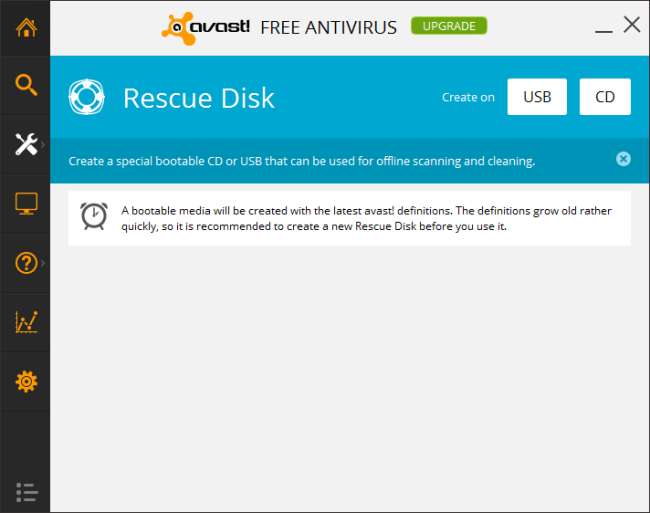
Opciones de antivirus de arranque
Al igual que con cualquier tipo de software antivirus, tiene bastantes opciones. Muchas compañías antivirus ofrecen sistemas antivirus de arranque basados en su software antivirus. Estas herramientas son generalmente gratuitas, incluso cuando las ofrecen empresas especializadas en soluciones antivirus de pago. Aquí hay algunas buenas opciones:
- avast! Disco de recuperación - ¡Nos gusta avast! por ofrecer un antivirus gratuito capaz con buenas tasas de detección en pruebas independientes. avast! ahora ofrece la posibilidad de crear un disco de arranque antivirus o una unidad USB. Simplemente navegue hasta la opción Herramientas -> Disco de rescate en avast! aplicación de escritorio para crear dispositivos de arranque.
- CD de rescate de BitDefender - BitDefender siempre parece recibir buenas puntuaciones en pruebas independientes, y el CD de rescate de BitDefender ofrece el mismo motor antivirus en forma de disco de arranque.
- Disco de rescate de Kaspersky - Kaspersky también recibe buenas puntuaciones en pruebas independientes y ofrece su propio disco de arranque antivirus.
Estas son solo algunas opciones. Si prefiere otro antivirus por alguna razón (Comodo, Norton, Avira, ESET o casi cualquier otro producto antivirus) probablemente encontrará que ofrece su propio disco de rescate del sistema.
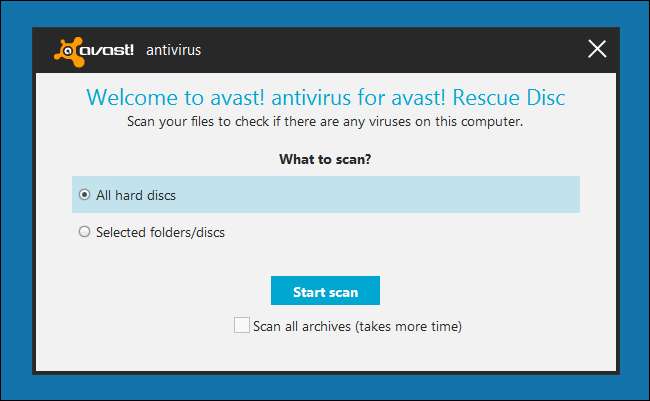
Cómo utilizar un disco de arranque de antivirus
Usar un disco de arranque antivirus o una unidad USB es bastante simple. Solo necesitará encontrar el disco de arranque del antivirus que desea usar y grabarlo en un disco o instalarlo en una unidad USB. Puede hacer esta parte en cualquier computadora, por lo que puede crear un medio de arranque antivirus en una computadora limpia y luego llevarlo a una computadora infectada.
Inserte el medio de arranque en la computadora infectada y luego reinicie. La computadora debe arrancar desde el medio extraíble y cargar el entorno antivirus seguro. (Si no es así, es posible que deba cambiar el orden de arranque en su BIOS o firmware UEFI). Luego puede seguir las instrucciones en su pantalla para escanear su sistema Windows en busca de malware y eliminarlo. No se ejecutará ningún malware en segundo plano mientras hace esto.
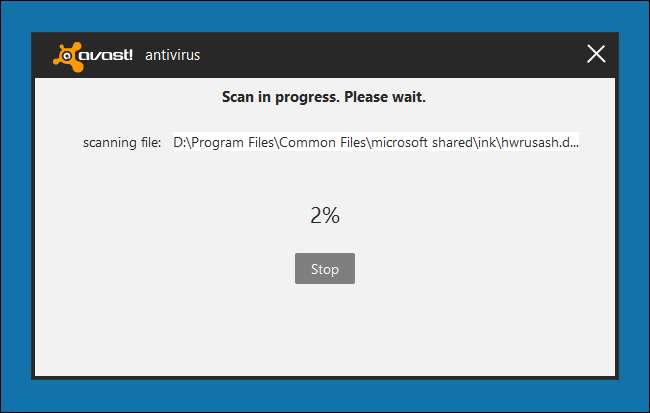
Los discos de arranque antivirus son útiles porque le permiten detectar y limpiar infecciones de malware desde fuera de un sistema operativo infectado. Si el sistema operativo está gravemente infectado, es posible que no sea posible eliminar, o incluso detectar, todo el malware que contiene.
Credito de imagen: aussiegall en Flickr







